Reklaam
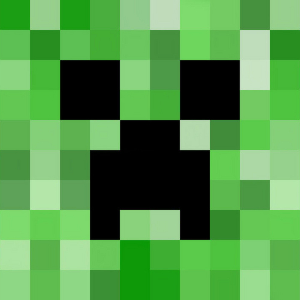 Minecraft on viimase paari aasta jooksul plahvatuslikult kasvanud ja saanud üheks kõigi aegade suurimaks indie-mänguks. Seal on lihtsalt nii palju saate mänguga hakkama 6 hämmastavat Minecrafti loomingut, mis löövad teie mõistuse päheHästi. Võib-olla on "puhu oma mõistust õhku" liiga äärmuslik kõnepruuk millegi nii lihtsa ja mitte nii mõistuse tekitava jaoks nagu Minecraft. Mõni Minecrafti looming on aga tõeliselt vinge. Tegelikult on Minecraftiga seotud palju... Loe rohkem – mitte ainult omaette, vaid ka paljude nüüd saadaval olevate pistikprogrammide abil. See on saadaval isegi mis tahes kujuteldavas seadmes, sealhulgas Raspberry Pi. Kui te pole seda mängu varem mänginud, pole kunagi liiga hilja seda teha selle kohta lisateavet Hilineja sissejuhatus Minecrafti [MUO Gaming]Minecraft, plokipõhine sensatsioon, mis mängis tormiliselt, on nüüdseks juba üle kolme aasta vana. On peaaegu raske uskuda, et esimese alfa postitamisest on nii palju aega möödas – ja see on sama... Loe rohkem .
Minecraft on viimase paari aasta jooksul plahvatuslikult kasvanud ja saanud üheks kõigi aegade suurimaks indie-mänguks. Seal on lihtsalt nii palju saate mänguga hakkama 6 hämmastavat Minecrafti loomingut, mis löövad teie mõistuse päheHästi. Võib-olla on "puhu oma mõistust õhku" liiga äärmuslik kõnepruuk millegi nii lihtsa ja mitte nii mõistuse tekitava jaoks nagu Minecraft. Mõni Minecrafti looming on aga tõeliselt vinge. Tegelikult on Minecraftiga seotud palju... Loe rohkem – mitte ainult omaette, vaid ka paljude nüüd saadaval olevate pistikprogrammide abil. See on saadaval isegi mis tahes kujuteldavas seadmes, sealhulgas Raspberry Pi. Kui te pole seda mängu varem mänginud, pole kunagi liiga hilja seda teha selle kohta lisateavet Hilineja sissejuhatus Minecrafti [MUO Gaming]Minecraft, plokipõhine sensatsioon, mis mängis tormiliselt, on nüüdseks juba üle kolme aasta vana. On peaaegu raske uskuda, et esimese alfa postitamisest on nii palju aega möödas – ja see on sama... Loe rohkem .
Kuna mängu mängib nii palju inimesi, pole praegu paremat aega Minecrafti serveri seadistamise õppimiseks. Alustamine pole liiga keeruline ja mõne aja pärast saate oma serverist järgmise suure asja muuta.
Kliendipõhine ajutine server
Serveri käivitamiseks on mitu erinevat viisi. Näiteks saate hõlpsalt käivitada ajutise muutmata serveri alati, kui käivitate mängukliendi. See on saanud võimalikuks sellest ajast peale, kui arendajad muutsid mängu arhitektuuri nii, et see loob oma kohaliku serveri seansi ja loob seejärel ühe mängijaga mängu käivitamiseks ühenduse. Seejärel saate lihtsalt kasutada teisi kliente ja luua nendega ühenduse kas Interneti või kohtvõrgu kaudu, olenevalt sellest, mis on füüsiliselt võimalik.
Pidage meeles, et kõik pordid peavad olema avatud (ja võimalik, et need on edastatud), kui eeldate, et inimesed Internetist ühenduse loovad.
Spetsiaalse serveri käivitamine
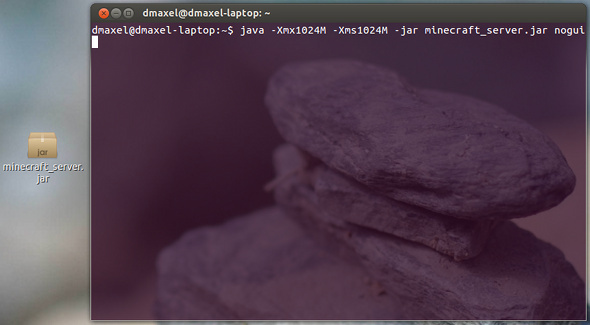
Kui soovite seadistada tõelise "pühendatud" Minecrafti serveri, peate alla laadima eraldi serveri binaarfail, mis on saadaval .exe-failina Windowsi masinate jaoks või .jar-failina kõigi teiste platvormide jaoks. Neid faile saab pärast kontole sisselogimist otse Minecrafti veebisaidilt alla laadida.
Windowsi kasutajad saavad käivitada oma Minecrafti serveri, lihtsalt topeltklõpsates failil .exe, samal ajal kui teised (nt Linux) peaks avama terminali, muutma .jar-failiga samasse kataloogi ja käivitama käsk:
java -Xms1G -Xmx1G -jar minecraft_server.jar nogui.
Muidugi, selleks et integreerida Minecrafti server koos ülejäänud installitud rakendusega, peaksite järgima mõningaid täiendavaid juhiseid jar-faili teisaldamiseks ja oma serverisse spetsiaalse Minecrafti kasutaja loomiseks, kellel on ainult teie määratud õigused seda. Neid juhiseid ja nendega seotud käivitusskripte saate vaadata, kui vaatate Minecrafti Wiki.
Lihtsuse huvides aga siin on Ubuntu juhised kuna tavaliselt eelistatakse Linuxi servereid ja Ubuntut on lihtne seadistada.
Pordid ja serveri sätted
Protsessi lõpetamiseks veenduge, et konfigureerite muud seaded nii serveris kui ka väljaspool seda. Sellised ülesanded hõlmavad vajaduse korral pordi edastamise konfigureerimist ja Minecrafti serveri sätete kohandamist failis server.properties. Seadistused võimaldavad teil muuta põhilisi mänguomadusi, nagu näiteks võrgu lubamine või keelamine, lennu lubamine või keelamine, raskusaste, mängurežiim, taseme seemned ja PvP-režiim.
Lisateavet serveri seadistamise kohta faili server.properties kaudu leiate siin.
Pluginad

Kui olete kõigi seadete konfigureerimise lõpetanud, peate mõtlema mõne pistikprogrammi installimisele, et muuta teie Minecrafti serveri kasutuskogemus inimestele meelde. Bukkitis on saadaval palju pistikprogramme, kust leiate ka hõlpsasti kasutatavad juhised. See, millised pistikprogrammid tegelikult installite, on teie otsustada, kuid mõned neist võivad teile huvi pakkuda, kuna enamik servereid neid praegu rakendab.
Mõned neist pistikprogrammidest sisaldavad selliseid funktsioone nagu teleportatsioon ja mängurežiimid.
Ühendage oma serveriga

Kui olete oma serveri seadistanud, on sellega lihtne ühenduse luua. Kui server asub teie LAN-võrgus, peaksite selle leidma, klõpsates lihtsalt Minecrafti kliendi nuppu Mitmikmängija. Mujal Internetis asuvate serverite jaoks peate klõpsama nuppu Lisa server ja sisestage IP-aadress või domeeninimi, olenevalt sellest, millist teavet teile antakse.
Kui kõik sätted on õigesti konfigureeritud ja kõik vajalikud pordid on avatud ja edastatud, peaksite saama ühenduse luua.
Järeldus
Loodetavasti saate neid samme silmas pidades edukalt seadistada Minecrafti serveri, kus saate sõpradega mängida. Oma Minecrafti serveri olemasolu võimaldab teil täielikult kontrollida, milliste funktsioonide ja muude funktsioonide üle funktsioonid on kaasatud teie serverisse, mis võimaldab teil nautida parimat ja kohandatud mängukogemust võimalik.
Kui vajate soovitusi selle kohta, milliseid pistikprogramme installida, vaadake see artikkel 5 kohustuslikku Bukkiti pistikprogrammi teie Minecrafti serveri jaoksÄrge muretsege, asjad ei ole kindlasti muutunud pärast nädala tagust aega, kui rääkisin, kuidas kasutada ModLoaderit oma Minecrafti klienti modifikatsioonide hõlpsaks installimiseks. Minecraft on endiselt fenomen. Notchit peetakse endiselt... Loe rohkem mõned parimad soovitused!
Kas juhite oma Minecrafti serverit? Mida teeksite või teeksite sellel, et see oleks lõbus ja eriline? Anna meile kommentaarides teada!
Danny on Põhja-Texase ülikooli vanem, kes naudib kõiki avatud lähtekoodiga tarkvara ja Linuxi aspekte.